
공유 컴퓨터에서 하드 디스크 공간을 모든 종류의 데이터로 채우는 것은 매우 쉽습니다. 예를 들어, 제 집에 있는 컴퓨터에는 2TB 하드 디스크가 있고 4명이 공유합니다. 그 많은 공간에도 불구하고 모든 개인 사진, 비디오, 영화, 게임 등으로 거의 80%가 차 있습니다. 분명히 한 명(또는 그 이상)의 사용자가 다른 사용자보다 훨씬 더 많은 공간을 사용하게 되며 이는 불공평할 수 있습니다. 이러한 상황에서 사용자가 파티션에서 사용할 수 있는 공간을 제한할 수 있습니다. 이렇게 하면 아무도 모든 하드 드라이브 공간을 차지하지 않게 됩니다.
Windows에서 디스크 할당량을 만드는 것은 생각보다 쉽습니다. 그러나 기능을 활성화하고 사용하기 전에 염두에 두어야 할 몇 가지 사항이 있습니다.
1. 개별 파티션/볼륨 및 사용자에 대한 할당량만 생성할 수 있습니다. 폴더 또는 전체 컴퓨터에 대한 디스크 할당량을 만들 수 없습니다.
2. 디스크 할당량을 생성하려는 볼륨에 사용자의 파일이 이미 있는 경우 Windows가 각 사용자의 저장소 사용량을 검색하고 업데이트할 때까지 해당 할당량은 비활성화됩니다. 일반적으로 Windows는 시스템을 검색하고 매시간 스토리지 사용량을 업데이트합니다.
Windows에서 디스크 할당량 생성
1. 시작하려면 디스크 할당량을 생성할 파티션이나 드라이브를 마우스 오른쪽 버튼으로 클릭하고 "속성"을 선택하십시오.
2. 속성 창에서 "할당량" 탭으로 이동하여 "할당량 설정 표시" 버튼을 클릭합니다. 여기에서 디스크 할당량을 만들고 관리할 수 있습니다.
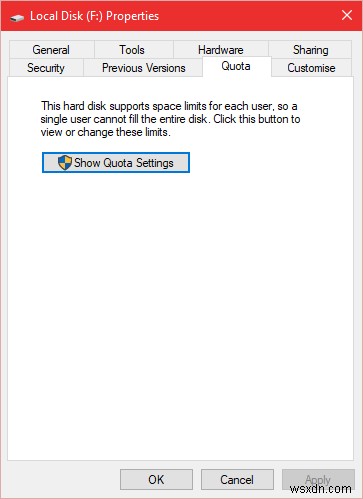
3. "할당량 관리 활성화" 확인란을 선택하여 추가 설정을 확인합니다.
4. 이제 전체 파티션 또는 볼륨에 대한 전체 제한을 설정하려는 경우 "디스크 공간 제한" 라디오 옵션을 선택하고 이 특정 볼륨의 모든 사용자에 대한 저장 제한을 입력합니다. 다음 필드에서 경고 수준을 설정할 수도 있습니다. 예를 들어 모든 사용자에 대해 할당량 설정을 50GB로 구성하고 40GB 제한에 도달하면 경고를 표시하도록 구성했습니다.
5. 한도에 도달한 후 Windows에서 더 이상 공간을 거부하도록 하는 것과 같이 이를 하드 한도로 하려면 "할당량 한도를 초과하는 사용자에게 디스크 공간 거부" 확인란을 선택합니다. "이 볼륨에 대한 할당량 로깅 옵션 선택" 아래의 확인란을 선택하여 로깅 옵션을 활성화할 수도 있습니다. 설정이 완료되면 확인 버튼을 클릭하여 변경 사항을 저장합니다.

Windows에서 개인용 디스크 할당량 생성
1. 또는 특정 사용자에 대한 저장 한도를 설정하려면 "Quota Entries" 버튼을 클릭하십시오.
2. Quota Entries 창의 Quota 메뉴에서 "New Quota Entry" 옵션을 선택합니다.

3. 사용자 이름을 입력하고 "이름 확인" 버튼을 클릭하여 적절한 사용자 개체 이름을 자동 완성합니다. 그런 다음 "확인" 버튼을 클릭하여 사용자 이름을 확인합니다.

4. 다음 창에서 "디스크 공간 제한" 라디오 옵션을 선택하고 이 특정 사용자에 대한 저장 제한을 입력하고 경고 수준을 입력하고 "확인" 버튼을 클릭하여 변경 사항을 저장합니다.
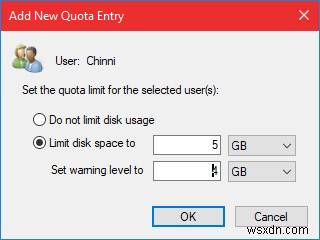
사용자 스토리지 할당량 제거
사용자에 대한 저장 제한을 제거하기 전에 데이터 손실을 방지하기 위해 먼저 해당 사용자의 데이터를 다른 폴더나 드라이브로 이동하는 것이 좋습니다. 이 작업을 완료하면 사용자별 저장용량 한도를 안전하게 제거할 수 있습니다.
1. 한도를 제거하려면 할당량 항목 창을 열고 사용자를 마우스 오른쪽 버튼으로 클릭한 다음 "삭제" 옵션을 선택하십시오.

2. 대상 사용자 계정의 특정 파티션에 여전히 파일과 폴더가 있는 경우 Windows는 이러한 모든 파일 및 폴더 목록을 표시합니다. 할당량 제한을 삭제하기 전에 해당 파일 및 폴더를 삭제하거나 소유권을 가져올 수 있습니다. 여가 시간에 보관할 파일과 폴더를 수동으로 선택하고 선택할 수 있도록 소유권을 가져오는 것이 좋습니다. 소유권을 가져오려면 목록에서 모든 파일과 폴더를 선택하고 "소유권 가져오기" 버튼을 클릭하십시오.
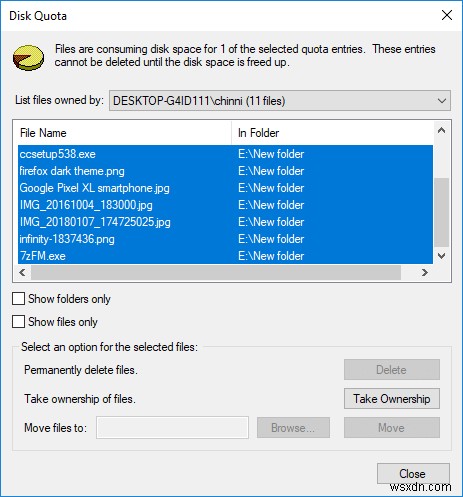
3. 일단 완료하면 목록에 더 이상 파일이나 폴더가 표시되지 않습니다. 이 시점에서 "닫기" 버튼을 클릭하면 사용자 저장 한도 제거가 완료됩니다.
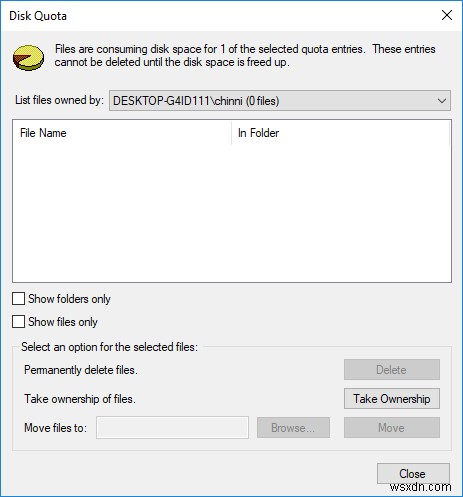
Windows에서 디스크 할당량 제한을 설정하기 위해 위의 방법을 사용하는 것에 대한 귀하의 생각과 경험을 아래에 댓글로 작성하십시오.
